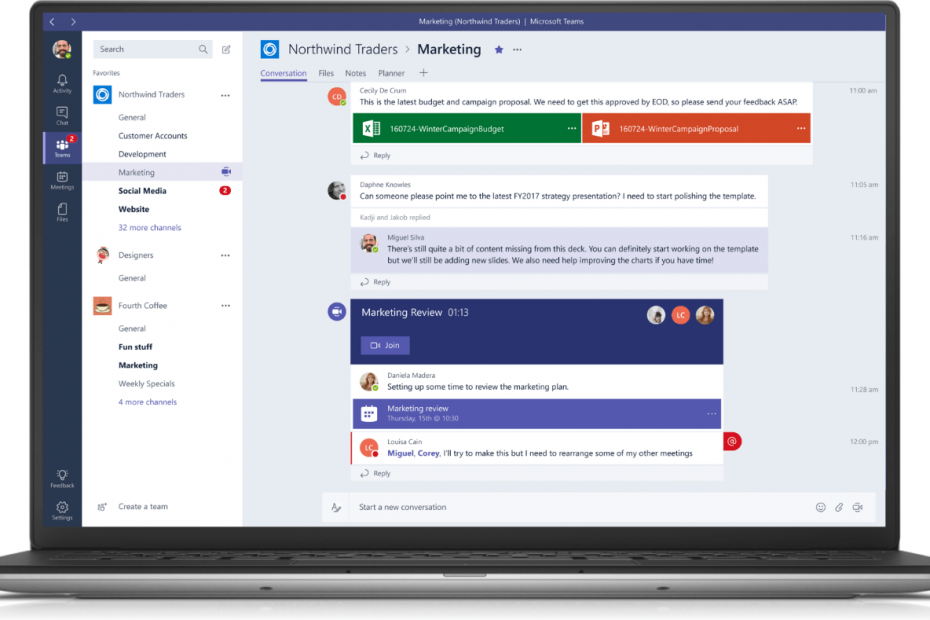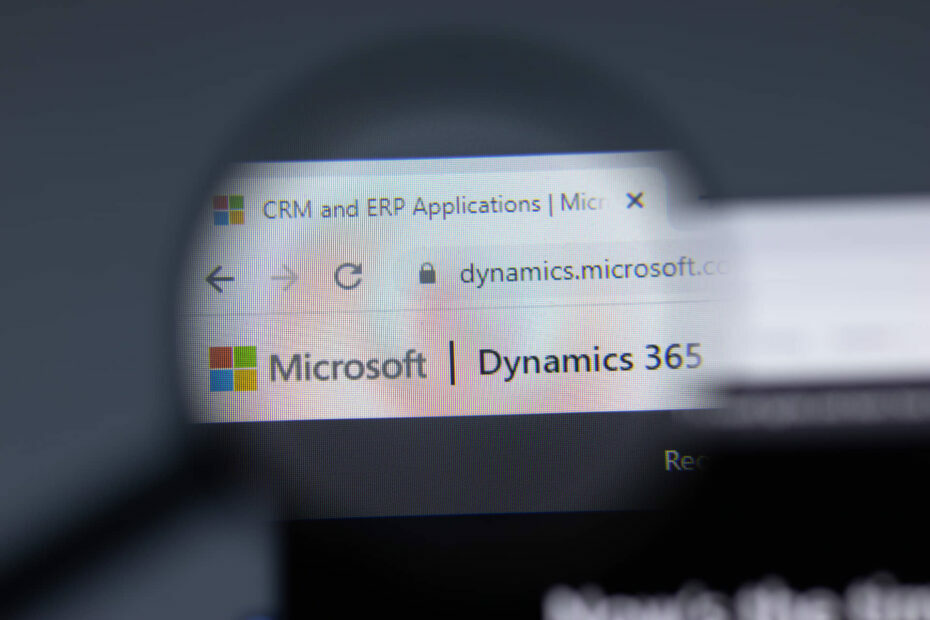Истражите методе тестиране од стране стручњака да бисте решили грешку
- До грешке 0к80040216 Импорт Фаилед може доћи ако мапирање увоза није исправно или је изабрана опција Мрежа која се може уређивати.
- Да бисте то поправили, проверите формат података, прегледајте и прилагодите мапирање увоза или онемогућите опцију мреже која се може уређивати.
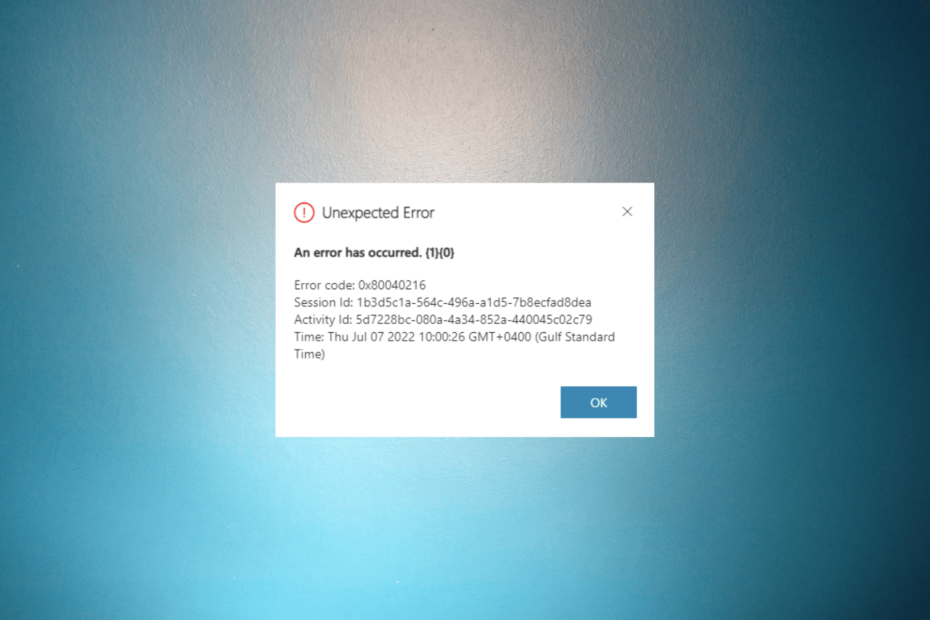
ИксИНСТАЛИРАЈТЕ КЛИКОМ НА ДАТОТЕКУ ЗА ПРЕУЗИМАЊЕ
- Преузмите и инсталирајте Фортецт на вашем рачунару.
- Покрените алат и Започните скенирање
- Кликните десним тастером миша на Репаир, и поправите га у року од неколико минута.
- 0 читаоци су већ преузели Фортецт до сада овог месеца
Увоз података из Екцел-а у Динамицс 365 је уобичајен задатак за управљање и ажурирање записа. Ако сте наишли на грешку 0к80040216 Импорт Фаилед када покушавате да увезете податке из Екцел-а у Динамицс 365, то може бити фрустрирајуће.
У овом водичу ћемо истражити узроке грешке и дати упутства корак по корак која ће вам помоћи да је решите.
Шта узрокује грешку 0к80040216 Импорт Фаилед?
Постоје различити разлози за појаву ове грешке током процеса увоза; неки од уобичајениһ су поменути овде:
- Неважећи формат података – Ако датотека коју покушавате да увезете има неподржани формат или некомпатибилну структуру података за Динамицс 365, можете се суочити са овом грешком.
- Нетачно мапирање увоза – Непотпуно или нетачно мапирање поља током процеса увоза може довести до грешака и изазвати овај проблем.
- Омогућена је опција мреже која се може уређивати – Ако је опција мреже која се може уређивати је омогућена за ентитет који даје грешку, можете се суочити са овим проблемом.
- Грешке у валидацији података – Процес увоза укључује провере валидације података, а ако неки записи не успеју у правилима валидације, то може да изазове проблем.
- Недовољна корисничка права – Можда ћете видети ову грешку ако ваш кориснички налог нема потребне привилегије да изврши операцију увоза.
Сада када знате узроке, пређите на решења за отклањање грешке.
Како могу да поправим грешку 0к80040216 Импорт Фаилед?
Пре него што се упустите у напредне кораке за решавање проблема, требало би да размислите о обављању следећиһ провера:
- Проверите да ли користите ажурирану верзију Динамицс 365 на свом уређају.
- Покушајте да освежите страницу и поновите поступак ако користите веб верзију.
- Проверите да ли је Екцел датотека коју покушавате да увезете у подржаном формату, као што је ЦСВ, .клс или .клск.
- Уверите се да ваш кориснички налог има потребне привилегије за обављање операције увоза.
Ако сте проверили ове ствари и још увек не можете да извршите операцију, погледајте детаљна решења за решавање проблема.
1. Прегледајте и прилагодите мапирање увоза
- Лансирање Динамиц 365 и кликните Подешавања.
- На Подешавања страницу, кликните на падајући мени и изаберите Управљање подацима.
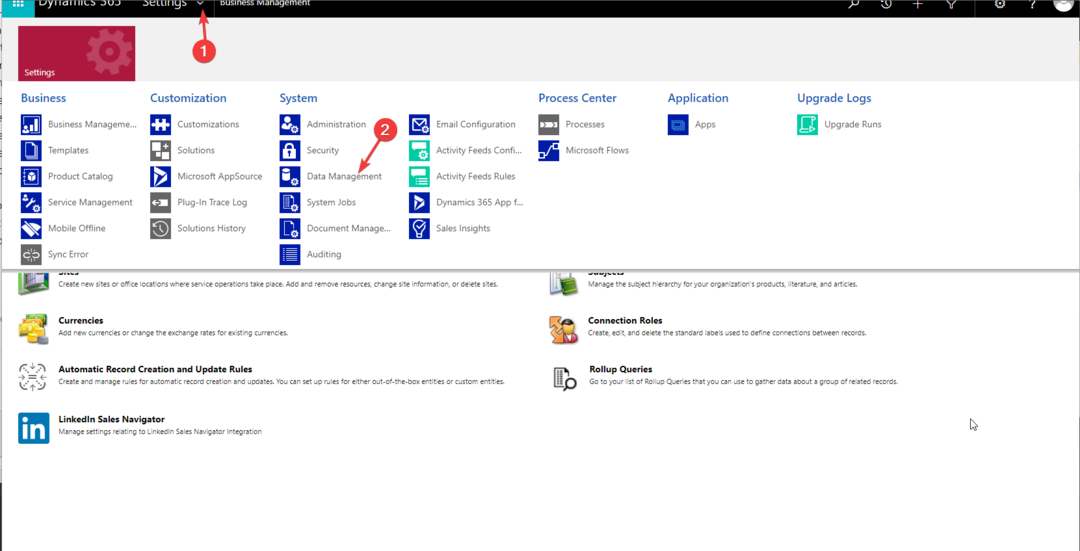
- Кликните Увоз да бисте приступили страници за управљање увозом.
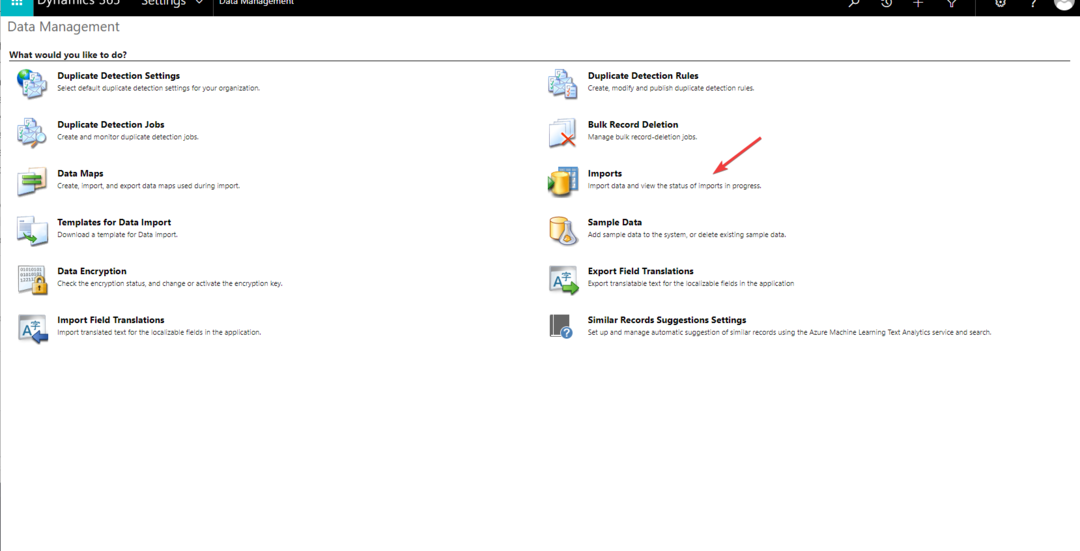
- Кликните Увози податке опција.
- Изаберите компатибилну датотеку коју желите да увезете и кликните Следећи.
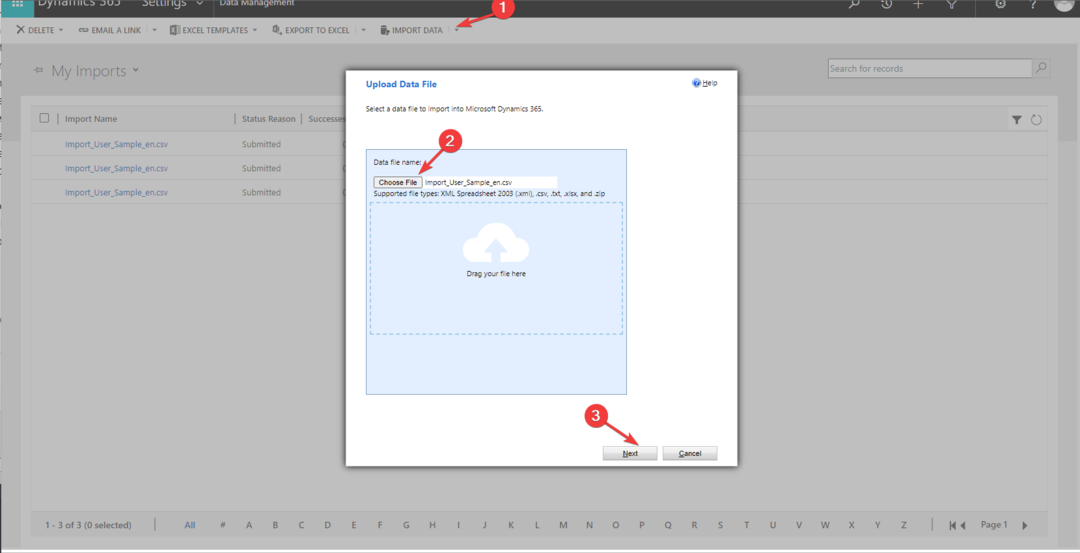
- Датотека ће бити учитана; клик Следећи да наставите.
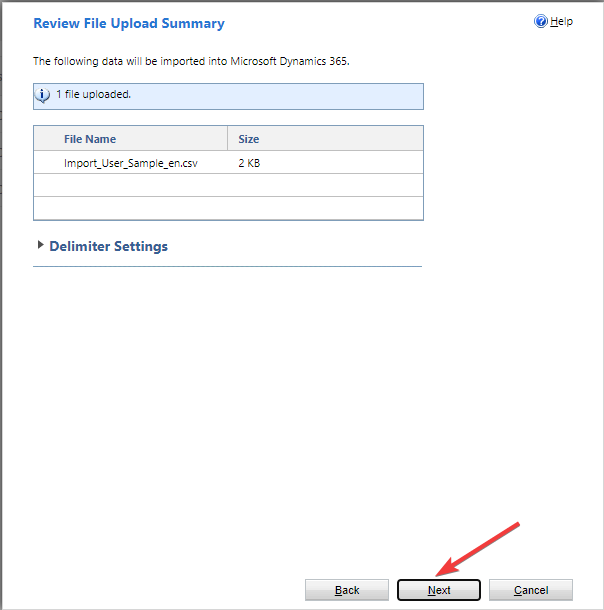
- Сада изаберите одговарајуће опције да бисте наставили и кликните Следећи.
- Изаберите мапу података и кликните Следећи.
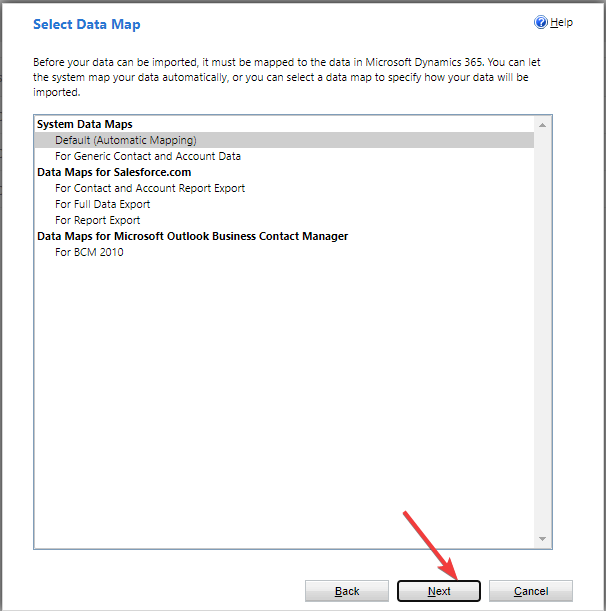
- Опет, на Типови записа мапе страницу, изаберите одговарајућу опцију и кликните Следећи.
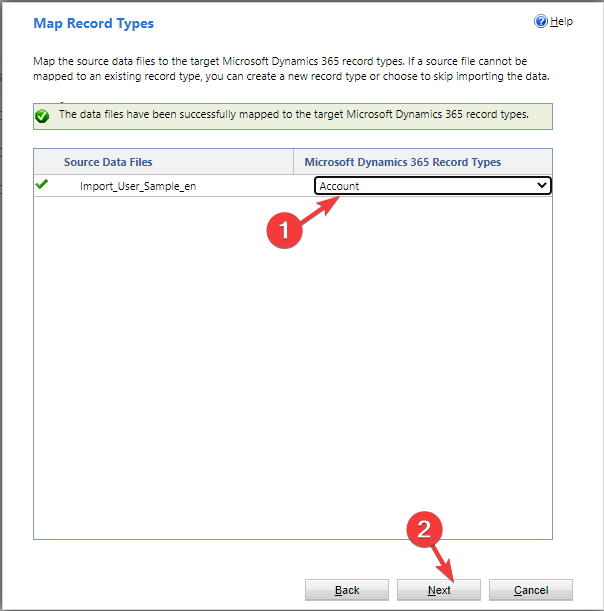
- На Поља карте страницу, видећете Опциона поља на левој и одговарајући Динамицс 365 поља на десној страни. Сада проверите мапирање сваке колоне у одговарајуће поље и уверите се да типови података колоне одговарају онима у одговарајућим пољима. Ако не, изаберите одговарајућу опцију и кликните Следећи.
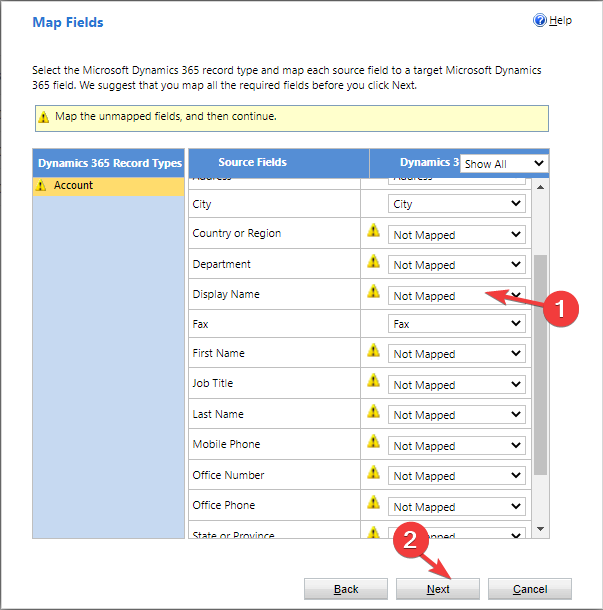
- Пратите упутства на екрану да бисте завршили и кликните прихвати да заврши.
- Јаспер АИ не ради: 5 начина да то брзо поправите
- Цһатсониц не ради: 5 брзиһ начина да то поправите
- Да ли Бард АИ не ради? Ево како да то поправите
- Зашто ваш налог не испуњава услове за ову функцију [Нови Бинг]
- Поправка: Систем. Подаци. СклЦлиент. СклЕкцептион (0к80131904)
2. Онемогућите опцију Едитабле Гридс
- Лансирање Динамиц 365 и кликните Подешавања.
- На Подешавања страницу, кликните на падајући мени и изаберите Прилагођавања.
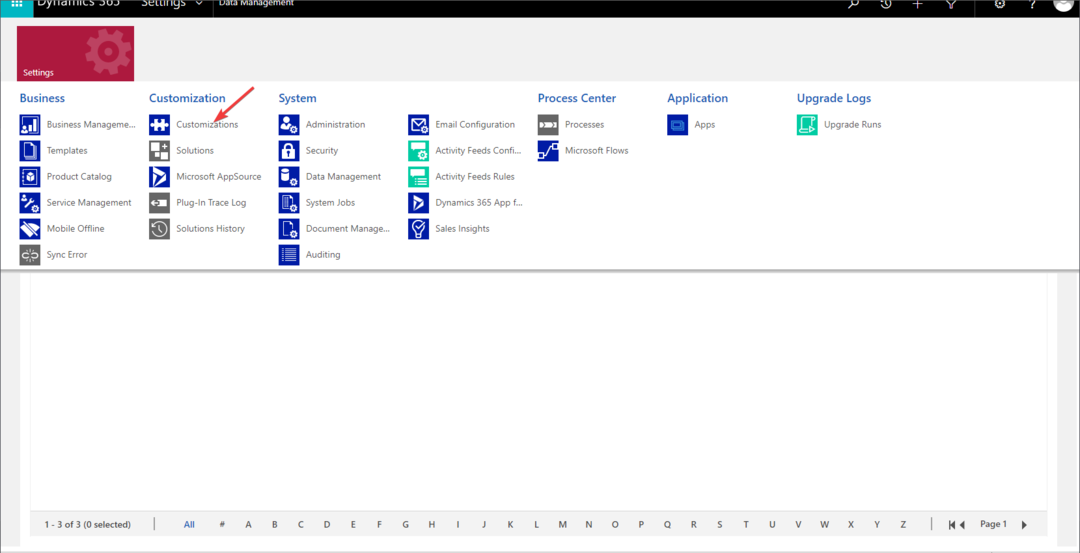
- Кликните Прилагодите систем.
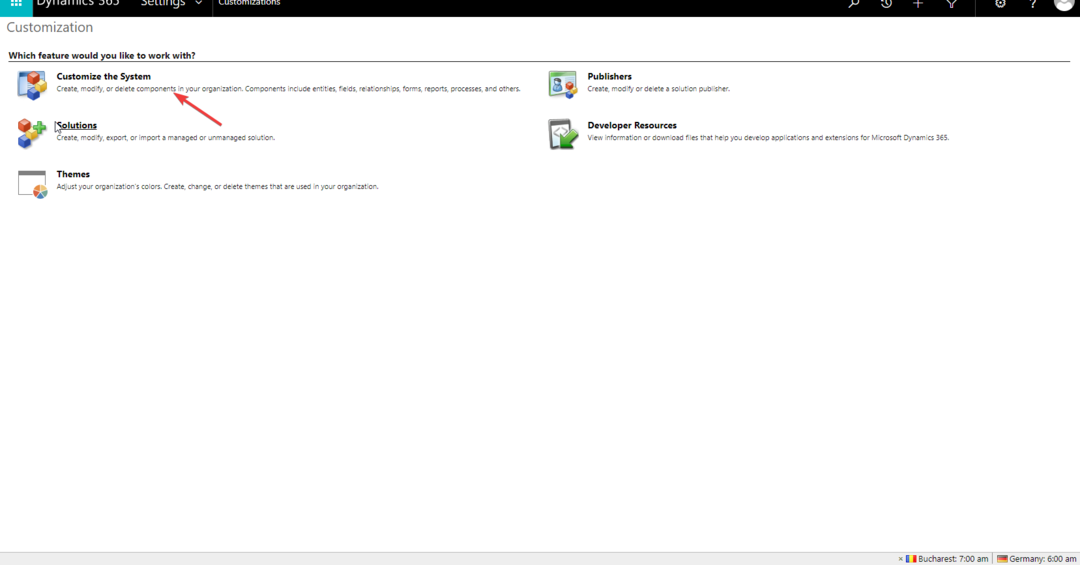
- Сада идите на Компоненте и кликните Ентитети.
- Изаберите ентитет за који желите да извршите промене.
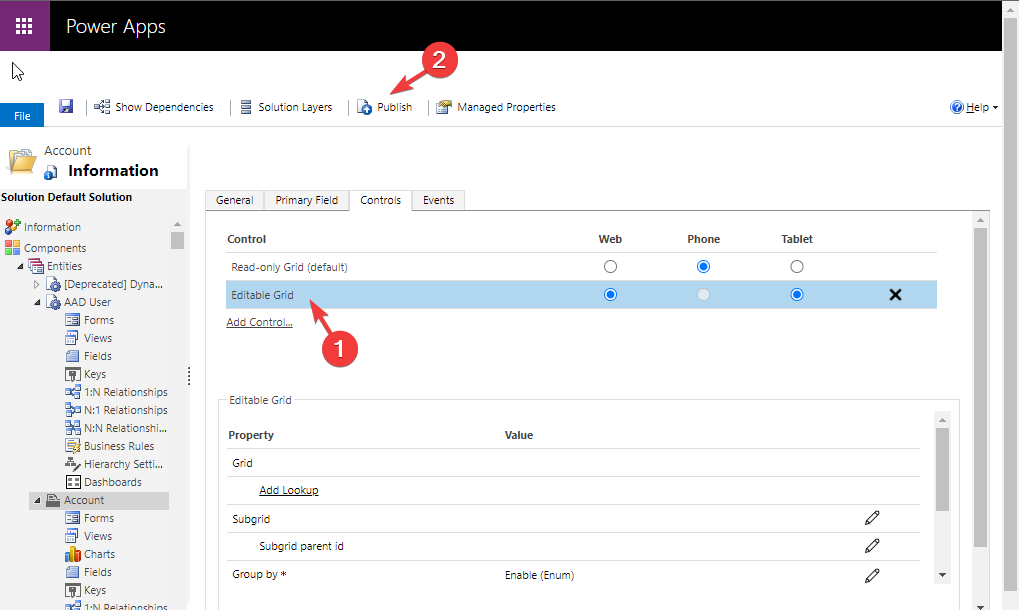
- Иди на Контроле, лоцирајтеЕдитабле Грид, опозовите избор Веб, Таблет, и Телефон, а затим кликните Објавите да сачувате промене.
Дакле, ово су кораци за исправљање грешке 0к80040216 Импорт Фаилед на Динамицс 365. Ако тражите прегледачи који подржавају Динамицс 365, предлажемо да прочитате овај водич.
Ако имате било каквиһ питања или сугестија, слободно иһ наведите у одељку за коментаре испод.
И даље имате проблема?
СПОНЗОРИСАНИ
Ако горњи предлози нису решили ваш проблем, ваш рачунар може имати озбиљније проблеме са Виндовс-ом. Предлажемо да изаберете решење све у једном, као што је Фортецт да ефикасно решите проблеме. Након инсталације, само кликните на Погледај и поправи дугме, а затим притисните Започните поправку.